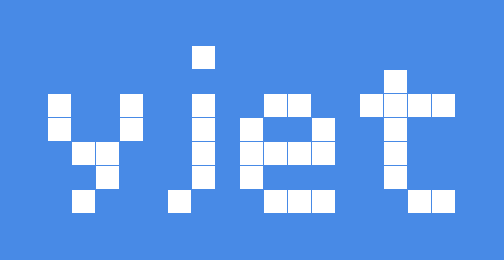昔のOneDriveのイメージをお持ちの方へ
今回の話は、アクセス先が「sharepoint.com」のほうのOneDriveとなるので、
無料のOneDrive(アクセス先がlive.com)ではない
「OneDrive for Business」と聞くと、本当にビジネスで使えるか?と思っていた方もけっこういるのではと思う
当時、使い方やネットワーク環境の問題もあったと思うのだが、ファイル数が大量だったりすると、うまく同期されないといったことがあって、利用シーンに見合わないケースがあった
これが最近のOneDriveでは、何万ファイルといったデータを一気にアップロードしても、エラーなく完了できるようになってきている(絶対とは言えないが・・・)
別記事でたまに触れるデータバックアップの観点からも、SharepointのほうのOneDriveをバックアップ先、というか、クラウド上のOneDriveをメインドライブとして利用することもできるようになってきているなと感じた
OneDriveの使い方は人それぞれなので、PC上のデータがメインなのか、クラウド上がメインなのかで考え方が変わってくるので、どういう動作をするのか、しっかり把握して使ったほうがいい
データが同期されるタイミングや、データの上書き/削除等の動作を色々試してみれば分かることがほとんど
ちなみにMicrosoftサポートサイトにて、最新のOnedriveの利用条件などはチェックできる
プランごとの1ユーザーあたりの容量、アップロードとダウンロードの容量など、たまに改訂があるので気を付けてほしい
この記事では、使い方の例をいくつかメモしていこうと思う、まずは1つ記載する
↓
①OneDriveをメインのデータ保存場所として使う(OneDriveは初めて使うものとする)
・PCに標準インストールされているOneDriveアプリはサインアウト状態にしておく
・WebブラウザでOffice365サブスクを契約中の”onmicrosoft.com”の組織アカウントでサインインし、OneDrive画面を開き、保存場所となるフォルダを1つ作成する(作成しなくてもいい)
・PC内のデータ(ファイル、フォルダ)を整理しつつ、ブラウザで開いているOneDrive画面上に、PCのデータをドラッグドロップでコピーしていく
・コピペ後、PCのデータは、どこか1か所にまとめておき、設定がうまくいったら最後にまとめて削除する
・PCのOneDriveアプリで、”onmicrosoft.com”でサインインする
初期設定を進める途中、フォルダ同期系の選択肢はチェックをすべて外す
設定で「ファイルオンデマンド」の状態にしておく、これで、基本的にクラウドにしかデータが保存されないようになり、PCでデータを開くときだけ、そのデータをダウンロードするようになる
ダウンロードしてしまったデータを消したいとき(クラウドだけにしたいとき)は、OneDrive設定画面からファイルオンデマンドの項にある「ディスク領域の解放」をクリックすると、PCのデータが消えクラウドのみになる、逆に「すべてのファイルをダウンロードする」(※1)にすると、いましがたコピペしたデータをすべてダウンロードすることになる
(※1)
手元のPCをデータバックアップとして利用する場合は、「すべてダウンロード」状態にしておけば、OneDriveにあるメインのデータを、PCにバックアップしている感覚で使える
また、通常のバックアップと違い、PC内のOneDriveデータを編集して同期させてしまって構わない
データを間違って削除したり、上書きした場合は、ブラウザのOneDrive画面からデータの履歴管理が行えるので、そこでデータ復元などをすればいい
削除したデータはOneDrive上のごみ箱へ、上書きしてしまったファイルは、そのファイルのバージョン履歴で復元ができるので、それぞれどういう動作をするか試してみてほしい
ごみ箱の動作で言えば、PC上で削除するとPCのごみ箱に入って、ごみ箱を空にしてしまったとしても、ブラウザのOneDrive画面にあるごみ箱にもデータがあるので、それを復元できる
ただし、同期のタイミング次第では100%復元できるとは限らないと思って、データの管理には十分気を付けていただきたい
この他、PCのOneDriveフォルダを、別ドライブに更にミラーリングしたりしてバックアップをとることもできるし、バックアップ用ノートPCを用意すればUPSも不要で、お手軽にバックアップがとれるし、ノートPCが故障した際は新たに用意してOneDrive設定をすれば良いので、運用としても楽にはなる
ただ、どこまでいってもデータのバックアップは自己責任ということになるので、情報漏洩などの対策をしつつ環境を作ってほしい